iPhone/iPad 的 6 大镜像应用程序
本文将讨论个人可以在其 iOS 设备上使用的最佳 iPhone 或 iPad 镜像应用程序。 首先将介绍前 6 个应用程序,然后将提供 AirPlay 应用程序的描述。
第 1 部分:反射器
Reflector 是一款适用于 iPhone 的镜像应用程序,具有无线镜像功能和流媒体接收器。 它最适用于 AirPlay、Air Parrot 和 Google Cast。 用户不需要在他们的 iOS 设备上安装任何进一步的附加功能。

特色:
1.本应用可以完美的将iPhone的内容筛选到iPad。
2. 视频可以轻松地从用户的 iPhone 设备共享到另一台 iPhone 设备。
3.如果用户的iOS设备上安装了AirParrot 2,那么Reflector应用程序可以将设备内容投射到家庭影院的大屏幕上。
4. 当涉及到多个连接设备时,Reflector 确保对所有连接的设备进行简单方便的管理。
5、可以通过Reflector进行直播。
6. 在安全选项方面,Reflector 在与其他设备进行任何活动连接之前提供代码。
优点:
1. 用户能够以高达 60 fps 的速度录制他们的屏幕。
2. 在设备中安装Reflector后,用户只需将设备连接到Reflector即可开始镜像。
3. 使用安全选项,可以轻松阻止任何不需要的连接。
缺点:
1. 与 iPhone 上的另一个镜像应用程序相比,Reflector 可能会贵一些。
第 2 部分:镜像 360
Mirroring360 是一款适用于 iPhone 的镜像应用程序,允许用户无线共享和录制 iPhone 和 iPad 屏幕,而无需使用任何额外的电缆或硬件。 用户可以通过 Mirroring360 方便地分享他们的工作和想法以及他们的任何最新应用程序。
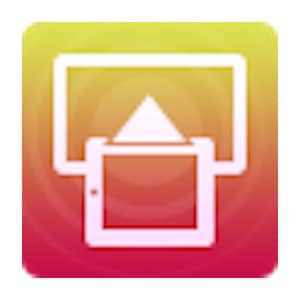
特色:
- 通过适用于 iPhone 的镜像应用程序 Mirroring360,可以通过计算机或投影仪上的设备屏幕轻松共享演示文稿。
- 对于教育,教师和学生可以直接在座位上轻松录制和共享内容。
- 实时内容可以轻松地从 iOS 设备录制到计算机。
- 通过Mirroring360,可以将iPhone设备镜像到电脑上进行任何游戏录制。
优点:
- 在工作场所的会议或学校的讲座中,这个应用程序非常有利于与他人轻松共享信息。
缺点:
- Mirroring360 没有与 iPhone Reflector 的其他镜像应用程序类似的功能。
第 3 部分:AirServer
AirServer,iPhone镜像应用程序被认为是用于屏幕镜像的最先进的软件之一。 用户可以通过 AirPlay、Google Cast 或 Miracast 流接收任何流。
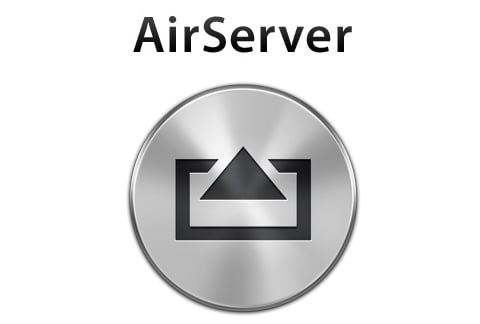
特色:
- AirServer 使用户能够跨多个平台与不同的应用程序进行协作。
- iPhone 6 为用户提供了 1080*1920 的图片分辨率。
- AirServer 还为用户提供了录制功能。
- 它还为将任何视频实时流式传输到 YouTube 提供了好处。
优点:
- 它为用户提供了世界上第一个用于不同协作的“自带设备”。
- 它还提供了高度改进的图像质量。
- 录音质量超高。
- YouTube 应用程序也支持 AirServer。
第 4 部分:X 幻影:
X-Mirage 被认为是一款出色的 iPhone 镜像应用程序,用户可以将 iPhone 或 iPad 上的任何内容流式传输或镜像到不同的屏幕,例如 Mac、PC 或 Windows。

特色:
- 所有不同的内容,如应用程序、图片、演示文稿、不同的网站、视频或游戏,都可以完美地镜像到不同的设备。
- 屏幕可以无线镜像。
- 多个 iOS 设备可以连接在一起并在用户所需的屏幕上进行流式传输。
- X-Mirage 增强并提高了筛选内容的质量。
优点:
– 用户只需单击一次即可通过 iOS 设备录制屏幕以及任何其他音频设备。
– X-Mirage 可以从 AirPlay 接收 1080p 全高清分辨率的内容。
– 通过此应用程序,用户可以对 AirPlay 进行密码保护。 这将帮助任何想要使用该软件的未经授权的用户。
缺点:
– 为了让用户享受镜像应用程序 X-Mirage 的所有好处,他们必须购买该软件。
第 5 部分:镜像辅助
Mirroring Assist 是一款适用于 iPhone 的镜像应用程序,它可以让用户将他们的 iOS 共享到任何 Android 设备、Fire TV 和任何平板电脑。 这可以通过 AirPlay 应用程序完成。 如果用户必须从他们的 iPhone 或 iPad 显示任何内容,这个应用程序对用户是有益的,因为它可以很容易地完成。
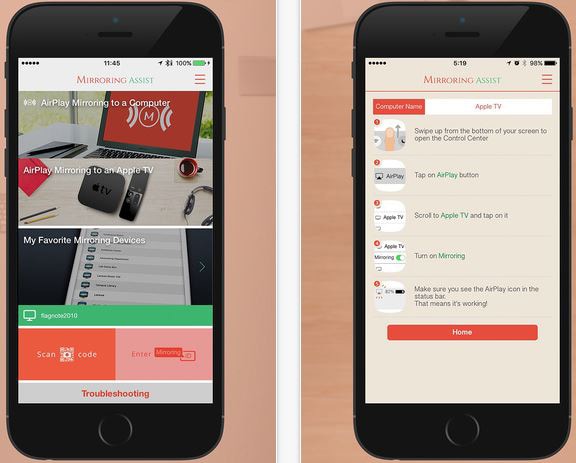
特色:
- 这样的软件可以帮助用户进行教学、玩游戏、演示文稿、看电影等等。
- 此应用程序可用于从 iTunes 获取音乐到 Android 设备。
- 视频也可以从 iPhone 上传到 iPad。
优点:
- 如果用户想向他们的朋友或家人演示 iOS 应用程序的工作原理,此应用程序非常适合他们。
- Mirroring Assist 也可用于其他平台,例如 Mac 和 Windows。
- 如果用户希望在 Android 设备上展示任何 iOS 游戏,也可以使用此应用程序。
缺点:
- 此应用仅支持 iOS 6 或更高版本。
- 在使用此应用程序时,用户可能会遇到崩溃失败或运行缓慢等问题。
第 6 部分:iOS 屏幕录像机
iOS屏幕录像机 确实支持在 Windows PC 上镜像你的 iPhone/iPad,你甚至可以用它在电脑上录制你的 iPhone/iPad 屏幕。 这很容易使用该工具。 它不需要任何技术技能。 您可以将其用于商务演示、教育、游戏录制等。

DrFoneTool – iOS 屏幕录像机
轻松录制 iPhone、iPad 或 iPod 的屏幕
- 通过无线方式在计算机屏幕上镜像iOS设备。
- 在您的 PC 上录制游戏、视频等。
- 在任何情况下无线镜像您的 iPhone,例如演示、教育、商务、游戏。 等等
- 支持运行 iOS 7.1 至 iOS 11 的设备。
- 包含 Windows 和 iOS 版本(iOS 版本不适用于 iOS 11)。
临:
- 该界面非常用户友好,并且非常易于使用。
- 这是用户将其 iOS 设备的屏幕镜像到其他设备的便捷方式。
- 有一个用画外音录制的选项。
缺点:
- 由于存在具有此类功能的类似应用程序,因此成本和收益将彼此不同。
第 7 部分:MirrorGo – 适用于 iPhone/iPad 的最佳镜像应用程序
在尝试镜像 iPhone 或 iPad 时,延迟是大多数应用程序的主要问题。 这是由于 Apple 在 iOS 设备上放置的安全协议以及镜像平台的内部问题。 尽管如此, Wondershare MirrorGo提供无延迟的镜像功能,将 iPhone 或 iPad 的内容投影到 PC 上。 该应用程序的用户友好界面使该过程快速而没有任何麻烦。 您还可以通过 MirrorGo 在 PC 上控制或镜像 Android 设备。
以下列表中提到了 MirrorGo 的一些功能:
1. MirrorGo 允许您在您的 iPhone/iPad 上截取屏幕截图并将它们保存到您的 PC。
2.您可以使用该应用程序在计算机上处理iPhone消息或通知。
3. 应用程序提供在手机启用 AssisiveTouch 功能后,用鼠标控制 iPhone。
第 1 步:在 PC 上打开 MirrorGo 应用程序
在 Windows PC 上下载/安装 MirrorGo,然后在计算机上启动它。 确保手机和 iOS 设备都连接到同一个互联网网络。

第 2 步:打开屏幕镜像
iOS 设备提供内置镜像功能,可自动检测提供将内容投射到 PC 的应用程序。
向下滑动手机屏幕并找到屏幕镜像选项卡,然后点击它。 从新的弹出窗口中,选择 MirrorGo。

步骤 3. 使用 MirrorGo 在 iPhone/iPad 上启用屏幕镜像
最后,从 PC 上打开 MirrorGo 的窗口,它会在界面上显示手机的屏幕。 之后,您可以执行镜像工具可用的任何活动。

因此,这是最适合 iPhone 和 iPad 的 7 大镜像应用程序
最新文章
